SQL Server2005配置同步复制
因为实际需要,需要对两台SQL Server服务器配置同步复制。记录一下配置过程。
配置环境
两台服务器:
发布服务器,以下简称PS。
订阅服务器,以下简称SS。
两台服务器都是Windows Server 2003,SQL Server是2005企业版64位。
测试数据库为TestRepl
创建Windows用户
在PS和SS上分别创建用户ReplUser-PS和ReplUser-SS,都隶属于Administrator组。


创建快照文件共享目录
在PS上创建存放快照文件的物理目录并设置为共享目录,比如:D:\ReplData,右键ReplData文件夹——点击属性——选择共享选项卡——点击权限按钮——弹出分配权限窗口——添加之前创建的专门用于数据同步复制的Windows帐号 RelUser-PS——权限勾选"完全控制"——确定。

创建数据库登录名
在PS上登录数据创建一个新的数据库登录名,类型为Windows 身份验证,名称就是之前添加的用户名,不过注意这里需要域名+用户名。可以在添加隶属用户组的时候看到这个全名。

点击用户映射,勾选上测试数据库,角色勾选上db_owner和public。确定即可。

创建发布
在PS上的SQL Server2005 Managerment Studio中右击复制——本地发布打开发布向导。接下来就是按步骤一步步来了。

快照路径就是刚设置的共享目录。


选择发布对象。

设置发布计划。注意:发布创建后计划不能修改,需要提前规划好。

设置安全代里。用户就是之前建立的用户。

点击完成就可以了。
注意:必须以登录默认实例才能进行发布操作:

否则会报如下错误:

相互注册数据库引擎
在PS上注册SS,点击SQL Server Management Studio——视图——已注册的服务器——右击“数据库引擎”——新建“服务器注册”,如图填写注册信息,测试保存。

同样的再SS上注册PS。
创建订阅
类似的登录SS上默认实例的SQL Server2005 Managerment Studio中右击复制——本地订阅打开订阅向导一步步设置就可以了。
第一配置应该看不到PS上发布的订阅,点击<查找SQL Server 发布服务器>,以SQL Server验证方式登入PS上SQL Server的默认实例即可。


分发代理设置,选择默认的就行。

设置订阅数据库。注意:这个数据库必须在订阅的SQL Server上存在。

设置分发代理安全性。以SQL Server身份验证登录。点击完成。
注意:这里填的是分发服务器的用户名和密码。

代理计划根据实际需要制定。注意:订阅创建后计划不能修改,需要提前规划好。

初始化时间选择立即或首次同步时。

另外需要说明的是:
订阅服务和发布服务都依赖于SQL Server的代理。

常见错误&注意事项
1、创建订阅,设置安全代理的时候,连接分发服务器选择SQL Server登录名,注意这里填的分发服务器,而不是订阅服务器的。

如果配置出错:右击订阅查看同步状态汇报连接不到分发服务器的错误。
2、共享的快照文件夹没有相应的权限。
3、快照的文件夹路径应该填的是共享路径而不是绝对路径,上面的配置过程中就配置是错误的:
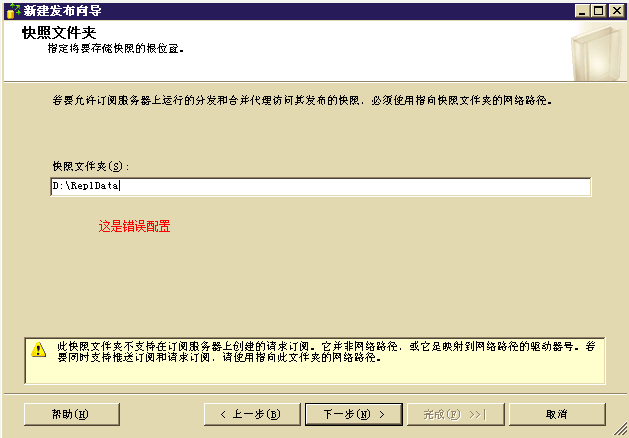
如果之前配错了,可以右击之前新的发布,点属性:

重新设置快照路径即可。

4、新增表或其他对象需要同步需要重新修改发布对象,在发布属性里修改即可。
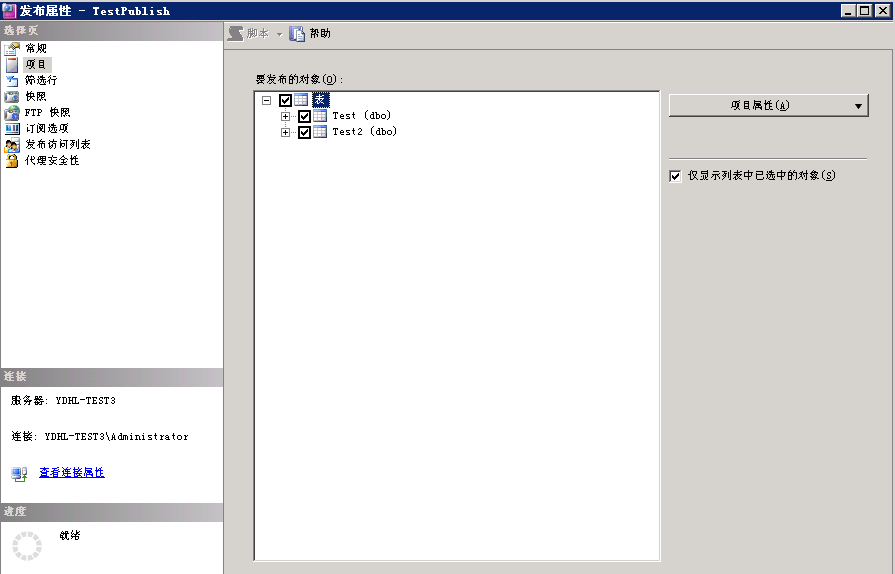
5、配置SQL Server同步计划之间要查看下SQL Server服务器名跟机器是否同名,不同名可能会导致一系列问题
select @@servername
6、如果发布服务器和订阅服务器不在同一个域内,最好保证新建的WINDOWS用户名和密码都相同。
配置结束。
SQL Server2005配置同步复制的更多相关文章
- SQL Server 2005同步复制
原文:SQL Server 2005同步复制 以下实现复制步骤(以快照复制为例) 运行平台SQL SERVER 2005 一.准备工作: 1.建立一个 WINDOWS 用户,设置为管理员权限,并设置密 ...
- SQL SERVER 2005 同步复制
what SQL SERVER2005复制是在不同数据库间保持数据结构和数据内容同步更新的一种方案. 由三部分构成: 发布服务器:包含了需要被发布的数据库,也就是需要向其它数据源分发内容的源数据库. ...
- sql server2005主从数据库同步配置
网站规模到了一定程度之后,该分的也分了,该优化的也做了优化,但是还是不能满足业务上对性能的要求:这时候我们可以考虑使用主从库.主从库是两台服务器上的两个数据库,主库以最快的速度做增删改操作+最新数据的 ...
- SQL Server2005主从复制实现
转自:http://blog.csdn.net/gaojier1000/article/details/5805814 一. 准备工作:1 .在发布服务器上建立一个共享目录,作为发布快照文件的 ...
- SQL SERVER 2005 同步复制技术(转)
SQL SERVER 2005 同步复制技术 以下实现复制步骤(以快照复制为例) 运行平台SQL SERVER 2005 一.准备工作: 1.建立一个 WINDOWS 用户,设置为管理员权限,并设置密 ...
- 通过SQL Server 2008数据库复制实现数据库同步备份
SQL Server 2008数据库复制是通过发布/订阅的机制进行多台服务器之间的数据同步,我们把它用于数据库的同步备份.这里的同步备份指的是备份服务器与主服务器进行 实时数据同步,正常情况下只使用主 ...
- 烂泥:mysql5.5主从同步复制配置
本文由秀依林枫提供友情赞助,首发于烂泥行天下. 在上篇文章<烂泥:学习mysql数据库主从同步复制原理>中,我们介绍了有关mysql主从复制的基本原理.在这篇文章中,我们来实际测试下mys ...
- mysql配置为半同步复制
mysql 半同步插件是由谷歌提供,具体位置/usr/local/mysql/lib/plugin/下,一个是 master用的 semisync_master.so,一个是 slave 用的 sem ...
- Mysql半同步复制模式说明及配置示例 - 运维小结
MySQL主从复制包括异步模式.半同步模式.GTID模式以及多源复制模式,默认是异步模式 (如之前详细介绍的mysql主从复制).所谓异步模式指的是MySQL 主服务器上I/O thread 线程将二 ...
随机推荐
- 每日英语:China Bond Trading Dives
SHANGHAI—Trading volume in China's bond market has plummeted in recent months, in another reminder o ...
- 双系统linux+win之血的教训
绝对不要用win的软件来直接调整linux分区!!!!! 除非你不想要这个linux分区里的数据了...
- 记录-UEFI启动的预装WIN8的笔记本里引导linux双系统
新买了个联想笔记本,预装了WIN8,引导方式不再是几年前的MBR-BOIS引导了,是UEFI引导,所以,之前的grub4dos引导双系统方式都没用了. 现在把我装linux的关键过程记录下来,以备忘. ...
- 6款漂亮HTML CSS样式用户留言表单
如今我们的网站.页面更加需要注重细节,不论是字体的样式.还是图片的分辨率清晰度都会影响到用户的访问体验和PV,以及用户以后是否会回访我们的网站/博客.如果有时间的时候,老左也会浏览和阅读相关的前端网站 ...
- linux下保护视力、定时强制锁定软件: Workrave
超负荷地工作会累坏身体的,而且效率也不高,所以工作一段时间就应该休息一下.长时间在电脑前一动不动,很容易患上“重复性劳损”,即 Repetitive Strain Injury (RSI).具体现象大 ...
- Eigen教程(9)
整理下Eigen库的教程,参考:http://eigen.tuxfamily.org/dox/index.html Eigen并没有为matrix提供直接的Reshape和Slicing的API,但是 ...
- 经常遇到的http状态码
200 success成功 301 MovedPermanently 永久性跳转 302 Found 临时性跳转 304 Not modified 未修改,不返回任何响应主体 400 Bad Requ ...
- selenium.common.exceptions.WebDriverException: Message: "Can't load the profile.
记录一下,Selenium在最新版本中修好了这个问题.运行CMD,然后输入 pip install -U selenium
- stm32 r8025
uint8_t RX8025_BCD2DEC(uint8_t val) { uint8_t i; i = val&0x0f; //按位与,i得到低四位数 ...
- vmware 8 完美支持UEFI+GPT模式虚拟机
http://www.cn-dos.net/forum/viewthread.php?tid=54271提及新版vmware支持uefi启动,于是安装了最新版vmware 8.0.2,发现vmware ...
